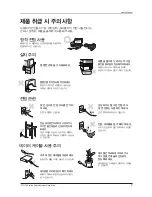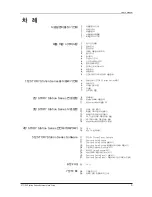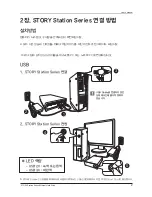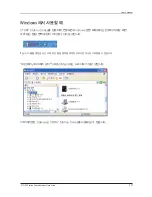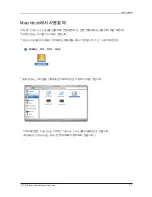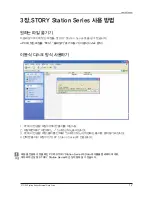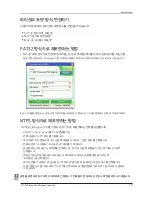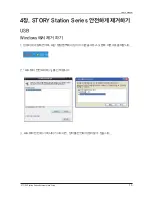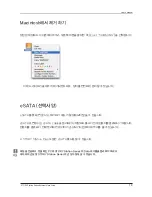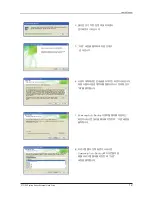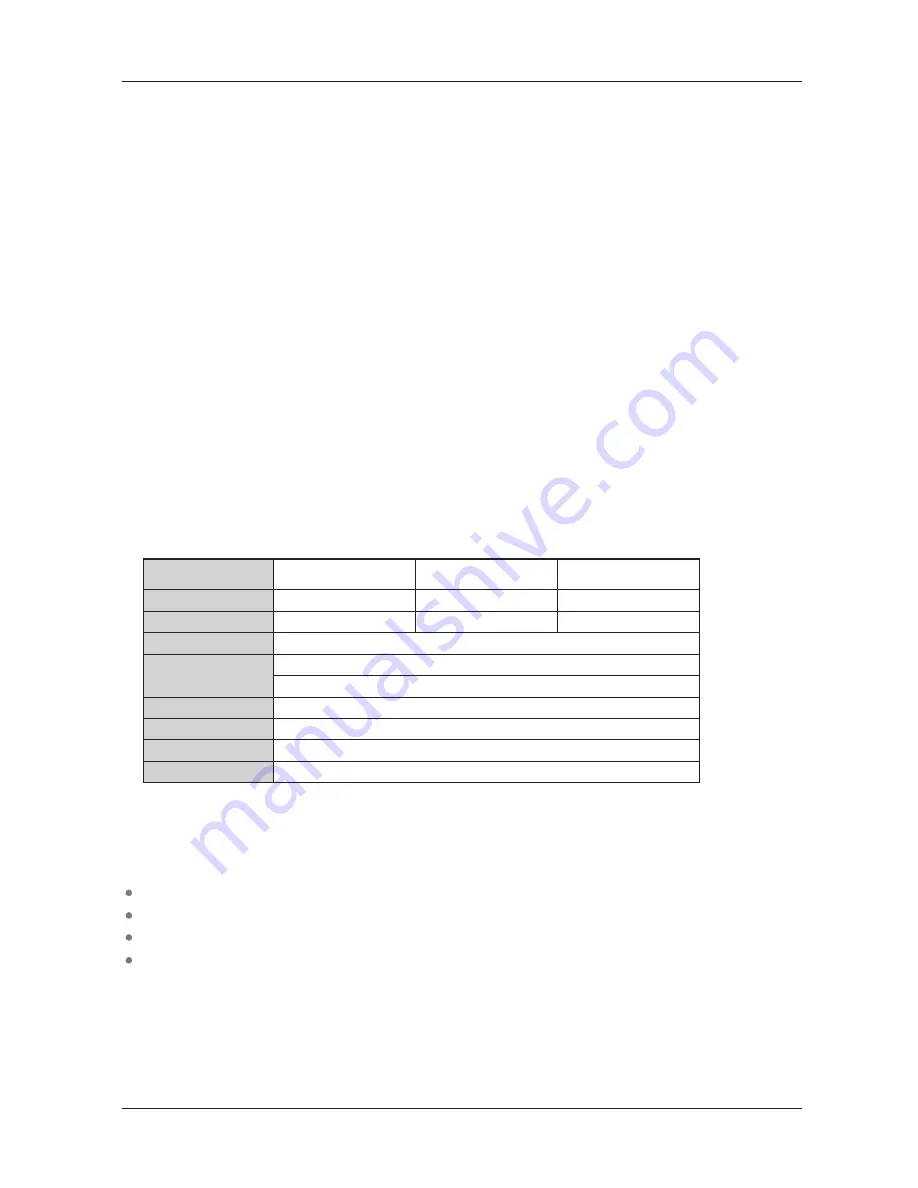
User’s Manual
6
1장. STORY Station Series를 사용하기 전에
SAMSUNG STORY Station Series 란?
eSATA/USB 인터페이스를 지원하는 고성능 외장하드 STORY Station Series로 기존 데스크톱
하드 디스크와는 달리 컴퓨터를 분해하지 않고도 빠른 시간 안에 여러분의 시스템에 대용량의
저장공간을 확장시켜 줍니다.
즉, 이미 파티션 설정 및 포맷이 되어 있기 때문에 PC에 삼성 STORY Station Series를
연결하면 추가설정 없이 곧바로 사용 할 수 있습니다.
번들로 제공되는 SecretZone™ 프로그램을 이용하여 사용자 자료의 별도 관리가 가능합니다.
제품 규격
STORY Station Series External Hard Drive
시스템 요구 사항
Windows PC : Windows XP / Vista / 7
Macintosh : Mac OS X 10.4.8 이상 (USB 2.0 & eSATA Only)
보다 나은 성능과 신뢰성을 위해 고객님의 OS를 최신 버전으로 업그레이드 하십시오.
인터페이스
최대 전송속도
전원
운영체제
하드디스크 용량
크기 (W x H x L)
색상
포맷 방식
항 목
Station
Station Plus
USB 2.0
480 Mbps Max.
USB 2.0, eSATA
3.0Gbps Max. (eSATA)
Station 3.0
USB 3.0
5 Gbps Max.
DC +12V, 2.0A
Windows XP / Vista / 7
Mac OS X 10.4.8 or Later (USB 2.0 & eSATA Only)
1TB , 1.5TB , 2TB
119.5mm X 41.85mm X 192.8mm
다크 그레이
NTFS
Macintosh에서 사용하기 위해서는 재포맷을 하시기 바랍니다 (13, 14 페이지 참조).